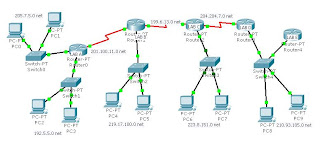SETTING ROUTER_A
FASTETHERNET
Router>en
Router#conf t
Router(config)#hostname Qiqy _A
Qiqy_A(config)#int fa0/0
Qiqy_A(config-if)#ip add 10.1.0.1 255.255.0.0
Qiqy _A(config-if)#no sh
Qiqy_A(config-if)#exit
Qiqy_A(config)#^Z
FASTETHERNET
Router>en
Router#conf t
Router(config)#hostname Qiqy _A
Qiqy_A(config)#int fa0/0
Qiqy_A(config-if)#ip add 10.1.0.1 255.255.0.0
Qiqy _A(config-if)#no sh
Qiqy_A(config-if)#exit
Qiqy_A(config)#^Z
FASTSERIAL
Qiqy _A#conf t
Qiqy_A(config)#int ser2/0
Qiqy_A(config-if)#ip add 10.2.0.1 255.255.0.0
Qiqy_A(config-if)#no sh
Qiqy_A(config-if)#exit
Qiqy_A(config)#^Z
Qiqy_A#conf t
Qiqy_A#wr mem
Building configuration...
[OK]
Qiqy_A#
RIP ROUTER¬_A
Qiqy_A>ena
Qiqy_A#conf t
Enter configuration commands, one per line. End with CNTL/Z.
Qiqy_A(config)#router rip
Qiqy_A(config-router)#version 2
Qiqy_A(config-router)#network 10.1.0.0
Qiqy_A(config-router)#network 10.2.0.0
Qiqy_A(config-router)#^Z
Qiqy_A#
SETTING ROUTER_B
Qiqy_A>ena
Qiqy_A#conf t
Enter configuration commands, one per line. End with CNTL/Z.
Qiqy_A(config)#router rip
Qiqy_A(config-router)#version 2
Qiqy_A(config-router)#network 10.1.0.0
Qiqy_A(config-router)#network 10.2.0.0
Qiqy_A(config-router)#^Z
Qiqy_A#
SETTING ROUTER_B
FASTSERIAL2/0
Router>ena
Router#conf t
Router(config)#hostname Qiqy _B
Qiqy_B(config)#int ser2/0
Qiqy_B(config-if)#ip add 10.2.0.2 255.255.0.0
Qiqy_B(config-if)#no sh
Qiqy_B(config-if)#clock rate 64000
Qiqy_B(config-if)#exit
Qiqy_B(config)#^Z
FASTSERIAL3/0
Qiqy_B#conf t
Qiqy_B(config)#int ser3/0
Qiqy_B(config-if)#ip add 10.3.0.100 255.255.0.0
Qiqy_B(config-if)#no sh
Qiqy_B(config-if)#clock rate 64000
Qiqy_B(config-if)#exit
Qiqy_B(config)#^Z
Qiqy_B#wr mem
Building configuration...
[OK]
RIP ROUTER_B
Qiqy_B>ena
Qiqy_B#conf t
Qiqy_B(config)#router rip
Qiqy_B(config-router)#version 2
Qiqy_B(config-router)#network 10.2.0.0
Qiqy_B(config-router)#network 10.3.0.0
Qiqy_B(config-router)#^Z
Qiqy_B#
Qiqy_B>ena
Qiqy_B#conf t
Qiqy_B(config)#router rip
Qiqy_B(config-router)#version 2
Qiqy_B(config-router)#network 10.2.0.0
Qiqy_B(config-router)#network 10.3.0.0
Qiqy_B(config-router)#^Z
Qiqy_B#
SETTING ROUTER_C
FASTETHERNET
Router>ena
Router#conf t
Router(config)#hostname Qiqy _C
Qiqy_C(config)#int fa0/0
Qiqy_C(config-if)#ip add 10.4.0.1 255.255.0.0
Qiqy_C(config-if)#no sh
Qiqy_C(config-if)#exit
Router>ena
Router#conf t
Router(config)#hostname Qiqy _C
Qiqy_C(config)#int fa0/0
Qiqy_C(config-if)#ip add 10.4.0.1 255.255.0.0
Qiqy_C(config-if)#no sh
Qiqy_C(config-if)#exit
FASTSERIAL
Qiqy_C(config)#int ser2/0
Qiqy _C(config-if)#ip add 10.3.0.200 255.255.0.0
Qiqy_C(config-if)#no sh
Qiqy_C(config)#^Z
Qiqy_C#wr mem
Building configuration...
[OK]
Qiqy_C(config)#int ser2/0
Qiqy _C(config-if)#ip add 10.3.0.200 255.255.0.0
Qiqy_C(config-if)#no sh
Qiqy_C(config)#^Z
Qiqy_C#wr mem
Building configuration...
[OK]
RIP ROUTER_C
Qiqy_C>en
Qiqy_C#conf t
Enter configuration commands, one per line. End with CNTL/Z.
Qiqy_C(config)#router rip
Qiqy_C(config-router)#version 2
Qiqy_C(config-router)#network 10.3.0.0
Qiqy_C(config-router)#network 10.4.0.0
Qiqy _C(config-router)#^Z
Qiqy _C#
Qiqy_C>en
Qiqy_C#conf t
Enter configuration commands, one per line. End with CNTL/Z.
Qiqy_C(config)#router rip
Qiqy_C(config-router)#version 2
Qiqy_C(config-router)#network 10.3.0.0
Qiqy_C(config-router)#network 10.4.0.0
Qiqy _C(config-router)#^Z
Qiqy _C#